Similar presentations:
Контент-менеджер. Работа с WordPress. Домен. Хостинг. Локальный сервер. (Занятие 3)
1. Курс «Контент-менеджер. Работа с WordPress»
Занятие 3. Домен. Хостинг. Локальный сервер Denwer. УстановкаWordPress на локальный сервер. Темы WordPress. Установка темы.
Настройка темы.
2. Домен
Доменное имя – символьное имя, помогающее находить адресаинтернет-серверов.
Общее пространство имен Интернета функционирует благодаря DNS
— системе доменных имён. Доменные имена дают возможность
адресации интернет-узлов и расположенных на них сетевых ресурсов
(веб-сайтов, серверов электронной почты, других служб) в удобной
для человека форме.
Обычно разрешается регистрация доменного имени до 63 знаков, в
некоторых странах – до 127 знаков.
3. Доменные имена первого уровня
Общие:.biz
.com
.edu
.gov
.net
.org
.ru
.ua
.eu
.de
.co
.uz
По странам:
4. Хостинг
Хостинг — услуга по предоставлению ресурсов для размещенияинформации на сервере, постоянно находящемся в сети (обычно
Интернет).
Хостинг как услугу сравнивают, описывают и оценивают по количественным ограничениям:
размер дискового пространства под файлы пользователя
количество месячного трафика
Количество сайтов, которые можно разместить в рамках одной учетной записи
Количество FTP пользователей
Количество E-Mail ящиков и объём дискового пространства, предназначенного для почты
Количество баз данных и размер дискового пространства под базы данных
количество одновременных процессов на пользователя
Количество ОЗУ, и максимальное время исполнения, выделяемое каждому процессу
пользователя
5. Установка WordPress на локальный хостинг
1. Найти ярлык на рабочем столе и нажать «Start Denwer»2. Создать базу данных:
перейти по адресу http://localhost/denwer
выбрать утилиту phpMyAdmin
создать БД (ввести название, нажать «Создать»)
создать пользователя (вкладка «Пользователь»)
Задать имя пользователя (например, test)
Хост – выбираем Local (localhost)
Ввести пароль (на свое усмотрение)
Отметить ВСЕ привилегии
6. Установка WordPress на локальный хостинг
3. Найти папку WebServer4. Зайти в папку home
5. Зайти в папку localhost
6. Зайти в папку www
7. Создать новую папку по названию вашего сайта
8. Зайти в созданную папку и скопировать туда все
файлы и папки из папки WordPress
7. Установка WordPress на локальный хостинг
9. Настройка соединения с базой данных:Найти файл wp-config-sample.php
Открыть файл для редактирования
Найти настройки базы данных и ввести свои
параметры (название базы данных, имя
пользователя и пароль)
Пересохранить файл под именем wp-config.php
8. Установка WordPress на локальный хостинг
10. Заходим в браузер по адресу: localhost/имя сайта11. Ввести заголовок сайта, свой e-mail, пароль
12. Нажать «Установить»
Готово!


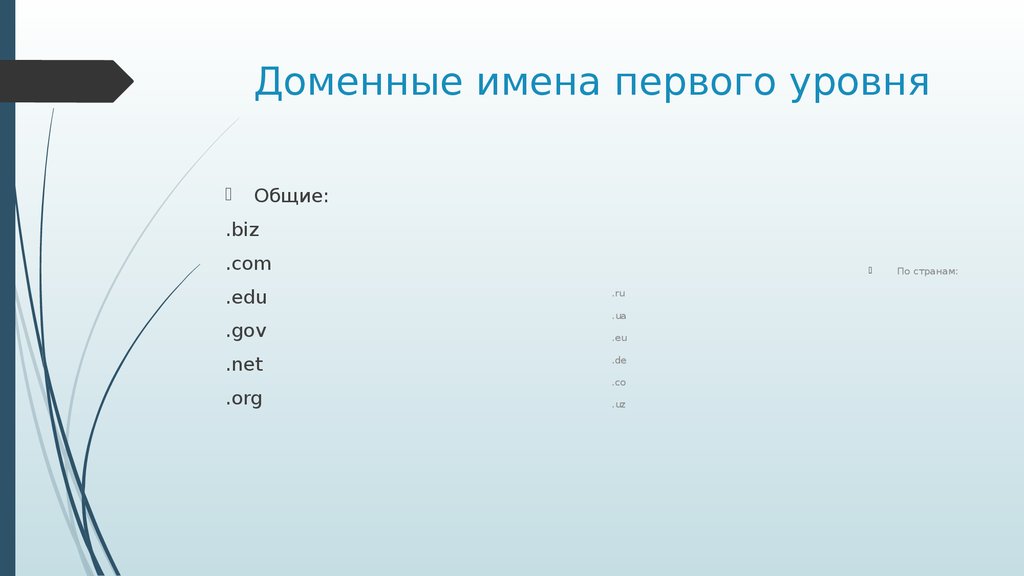





 internet
internet software
software








